
使用 RemoteApp 方式访问远程桌面上的应用程序
补充这篇日志纯粹是为了方便自己,经验技巧当然是很早以前的!原因是最近经常要访问笔记本上的应用,但又不想基于远程桌面环境,所以直接以应用窗口模式打开远程桌面上的应用是最为合适的。这里要用的到就是RemoteApp,而该技术在客户端系统上也能够通过修改注册表来实现。
下面就是一个设置的例子: 打开注册表编辑器定位到HKLM\software\microsoft\windowsnt\currentversion\terminalserver\tsappallowlist
在路径下新建名为 applications 的项,然后在该项下创建需要发布的应用程序的项,名字可自行命名,例如 notepad
在 notepad 项下创建名为 name 和 path 的字符串,各自的值分别为 Notepad 和 c:\windows\system32\notepad.exe
回到路径 tsappallowlist,修改fdisableallowlist的值为 1
现在创建一个远程桌面连接,保存到桌面可命名为remoteapp-notepad.rdp
修改和添加该文件内容如下:
a) remoteapplicationmode:i:1
b) remoteapplicationprogram:s:notepad
c) disableremoteappcapscheck:i:1
d) alternate shell:s:rdpinit.exe
OK,双击这个 RDP 便可直接打开远程桌面环境下的 Notepad 程序,显示的界面仅仅是 Notepad 的窗体,这样可方便的在本地和远程之间切换使用,像使用本地程序一样。运行状态如下面截图所示:
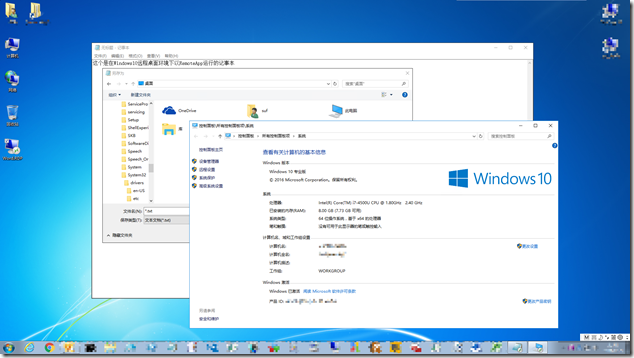
目前尚未解决的问题是无法执行 Office 应用程序,可能受限于授权模式,还有待继续研究!但是可以通过运行的Notepad调用Explorer定位到Office2016的程序路径打开执行。




















 1249
1249











 被折叠的 条评论
为什么被折叠?
被折叠的 条评论
为什么被折叠?








